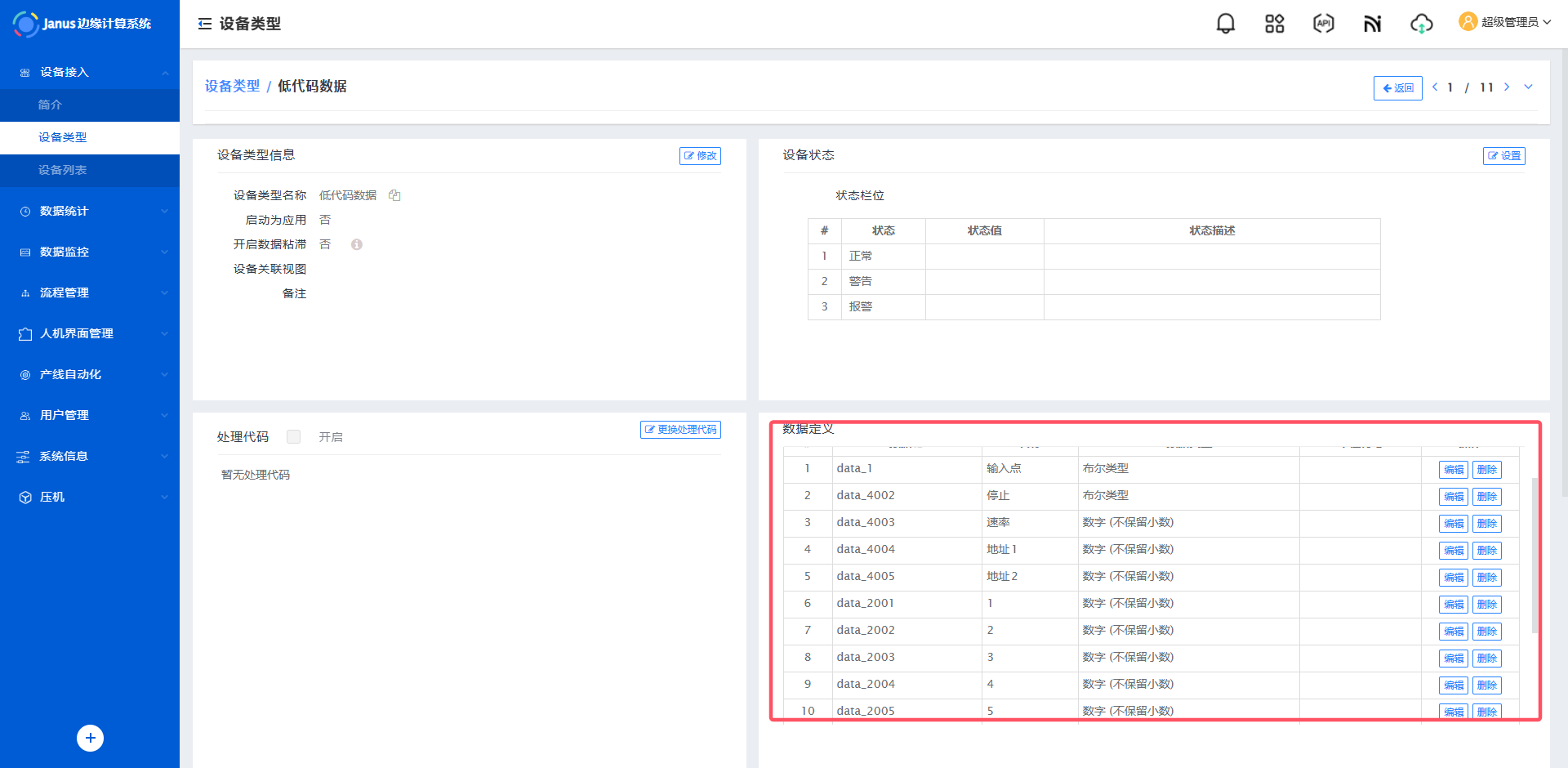编辑数据定义
为确保软件正确识别设备变量并实现设备与人机界面间的正常数据交互,您需要通过编辑或从外部来源导入数据定义至软件中。
一、创建新数据定义
进入边缘计算系统,导航至设备管理 → 设备类型,进入设备类型列表页面,点击右上角新增类型。

输入设备类型名称,完成后点击确认。
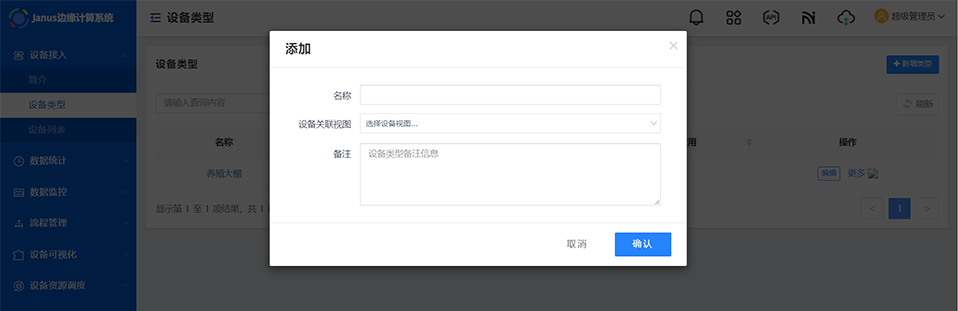
二、编辑或导入数据定义
你可以根据不同的开发使用场景,选择合适方式:
方式一:手动编辑数据定义
从设备类型列表中点击编辑,进入设备类型详情页。
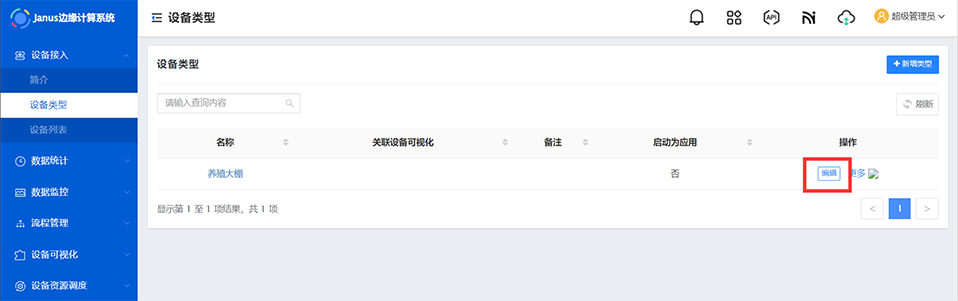
找到数据定义页面板块,点击添加数据栏位定义。
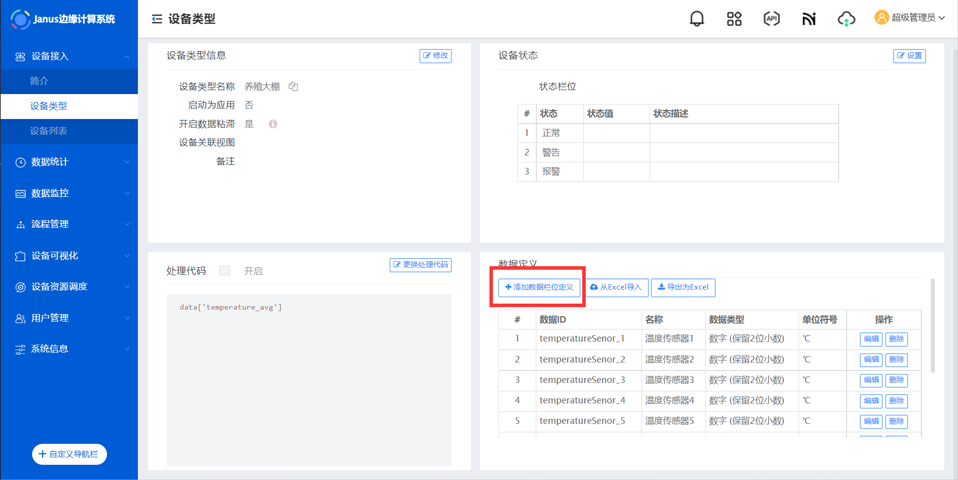
在表单窗口中编辑数据定义信息,完成后点击确认。
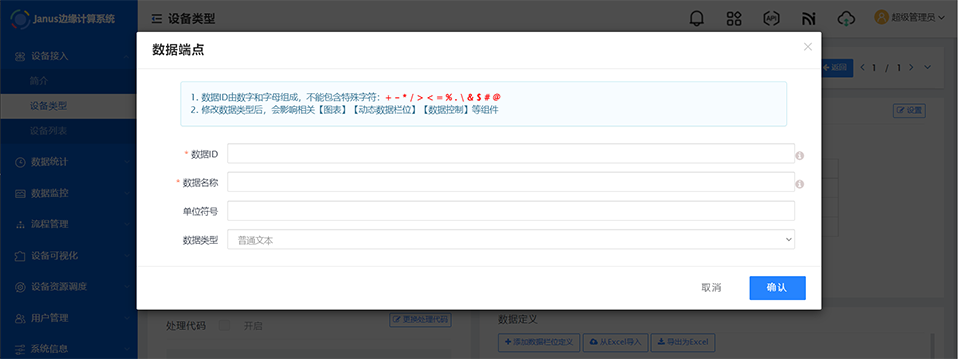
数据定义填写规范
-
数据ID(必填)
- 组成字符:数字/字母/下划线(禁止使用特殊字符:
+ - * / > < = % . & $ # @) - 唯一性原则:同一数据定义下不可重复
- 组成字符:数字/字母/下划线(禁止使用特殊字符:
-
数据名称(必填)
- 数据标识的可读化描述
-
单位符号(选填)
- 物理单位示例:
N(牛)、℃(摄氏度)、Pa(帕斯卡) - 计算机单位示例:
MB(兆字节)、KB(千字节)
- 物理单位示例:
-
数据类型(必填,可选以下5种类型)
数值型:需指定小数位精度(0-8位)布尔型:默认映射true/false普通文本:自由字符串输入枚举型:需配置数值映射表(例:1=男,2=女)数据转义:自动将数值转换为对应转义值
方式二:批量导入数据定义
从设备类型列表中点击 编辑 按钮,进入设备类型详情页。
找到数据定义页面板块,点击 从Excel导入。
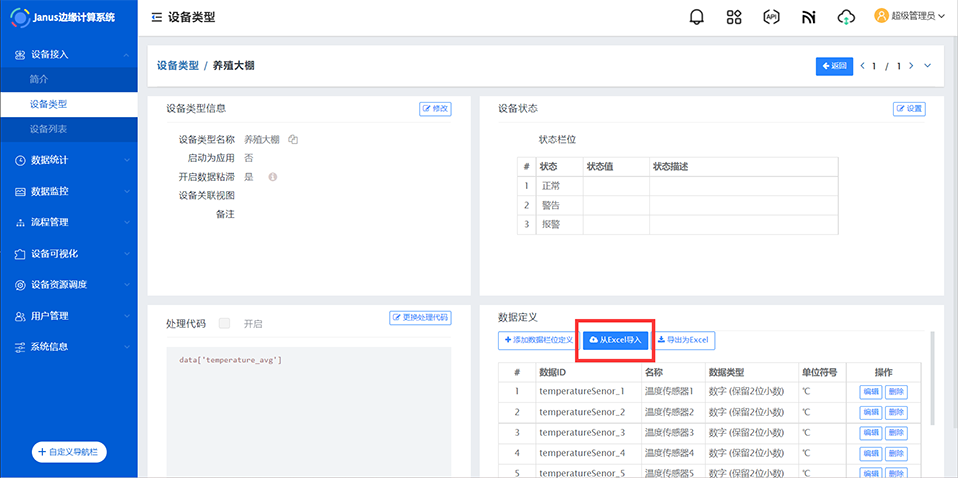
进入导入窗口,在该页面下可以批量导入数据定义:
在导入页面可以点击 下载Excel模板 并按照模板批量填写数据定义。
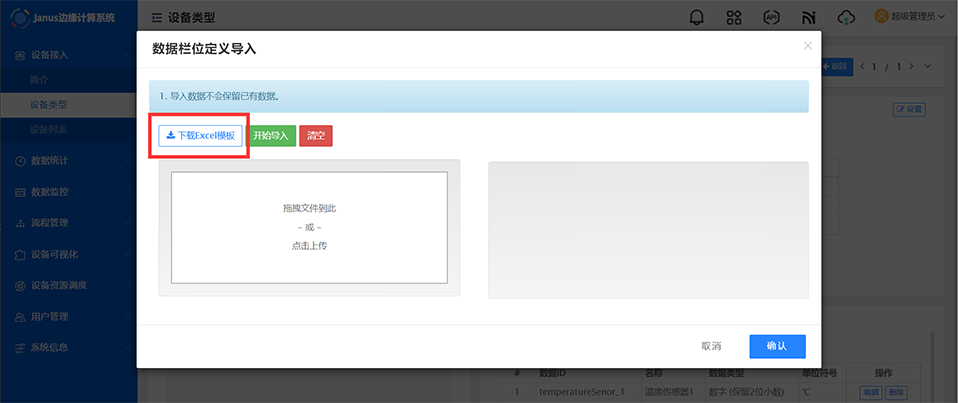
完成填写Excel数据定义模板后,点击选择要上传的文件或拖拽文件到上传区域。

文件选择后点击 开始导入 ,导入成功后,在页面右侧会提示导入成功。
点击 确认 完成批量导入数据栏位。
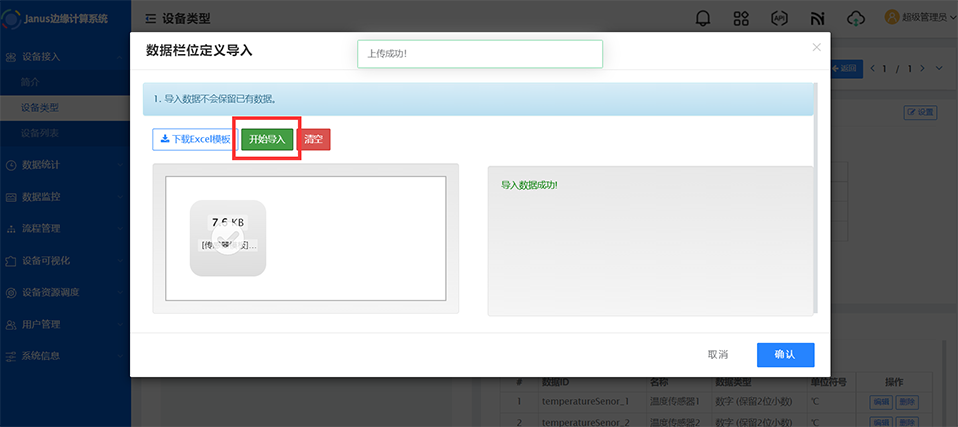
注意
使用Excel表格批量导入数据后,数据定义列表内原有的数据会被覆盖。
方式三:通过流程管理模块自动同步
当在Janus边缘计算系统中通过流程管理模块编辑自动化程序,且需与人机交互组态软件协同工作时,建议通过流程管理模块的变量配置同步功能实现数据定义的自动同步。
- 创建设备(若已存在可跳过此步骤)
- 前往目标设备的
设备详情页面- 在设备信息面板中点击
修改 - 于弹出窗口中选择目标设备类型后确认操作
- 在设备信息面板中点击
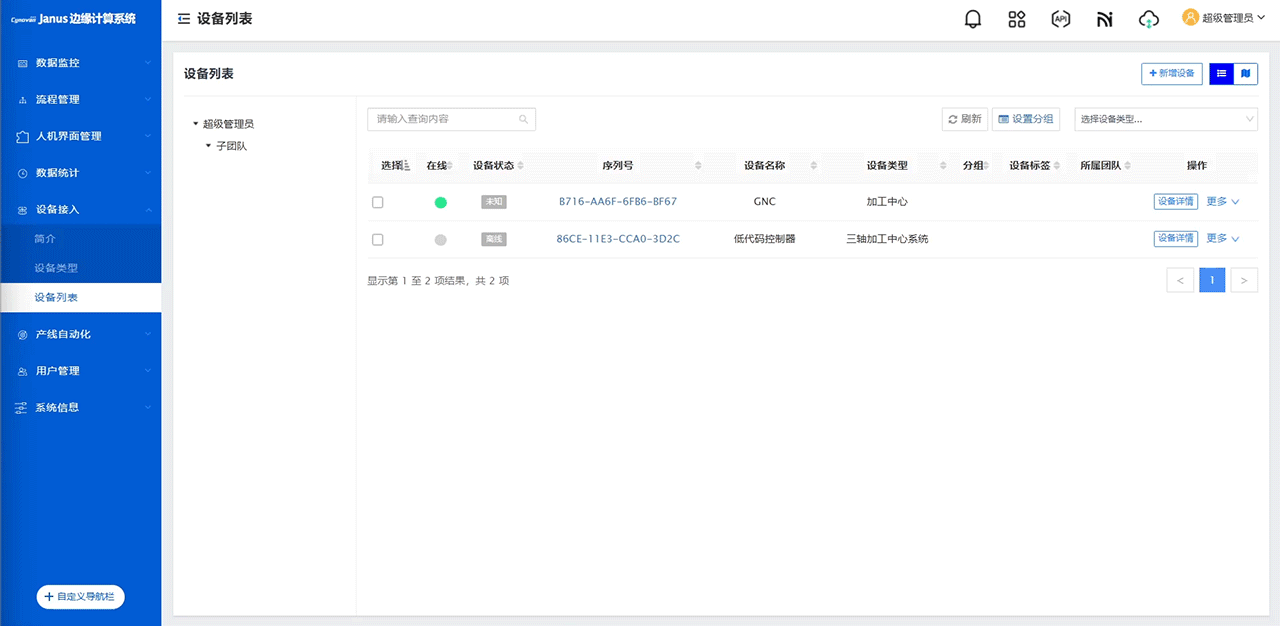
- 设备关联配置:
- 导航至
流程管理模块 → 目标自动化工程项目 - 在主控制器或虚拟工位分支右侧点击
…图标 →编辑 - 在窗口中选择目标
关联设备后确认
- 导航至
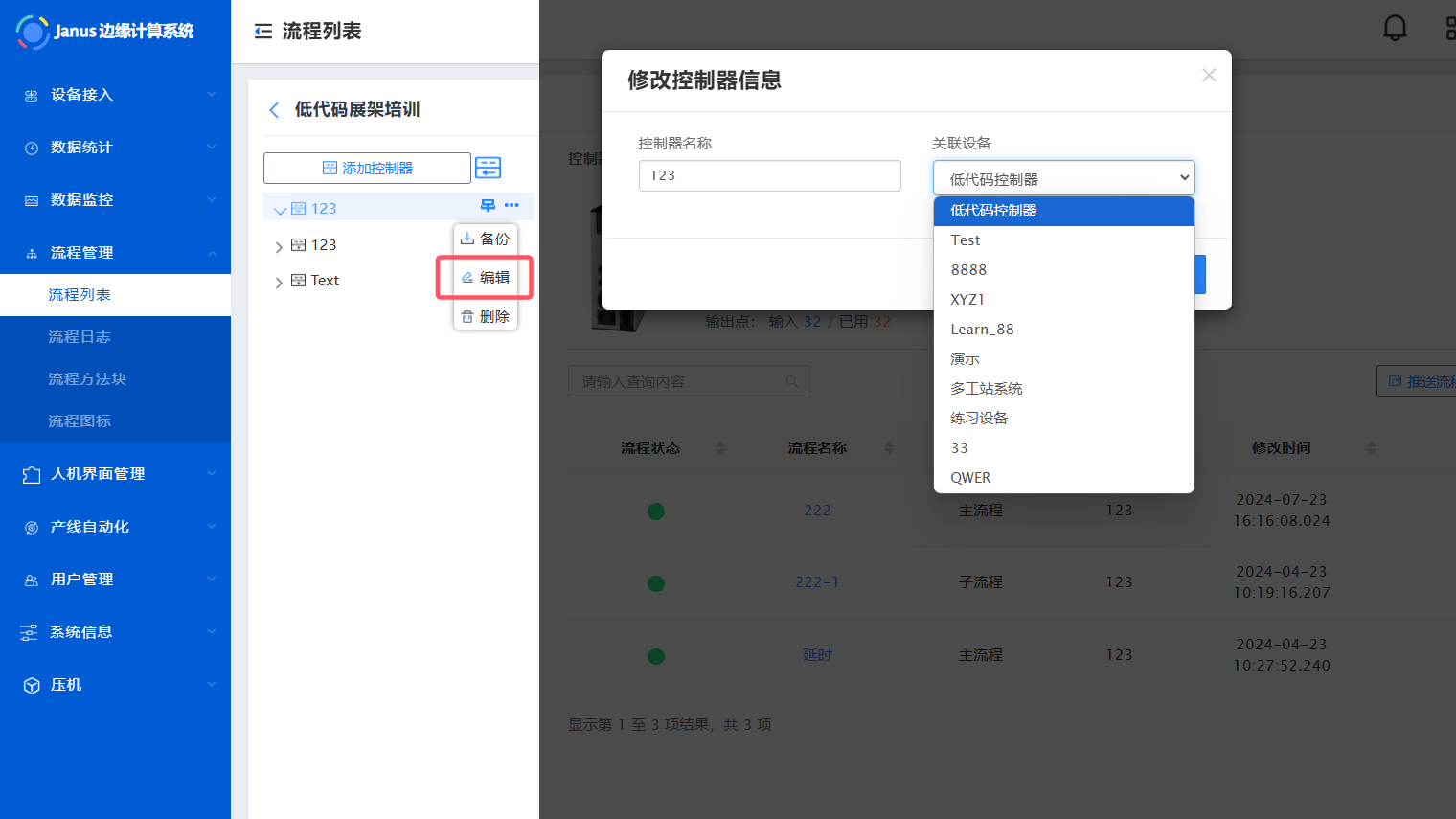
- 数据同步设置:
- 进入
硬件配置→定义变量界面 - 定位至需同步数据的变量行,设置
发送间隔参数后,勾选同步到Janus复选框
- 进入
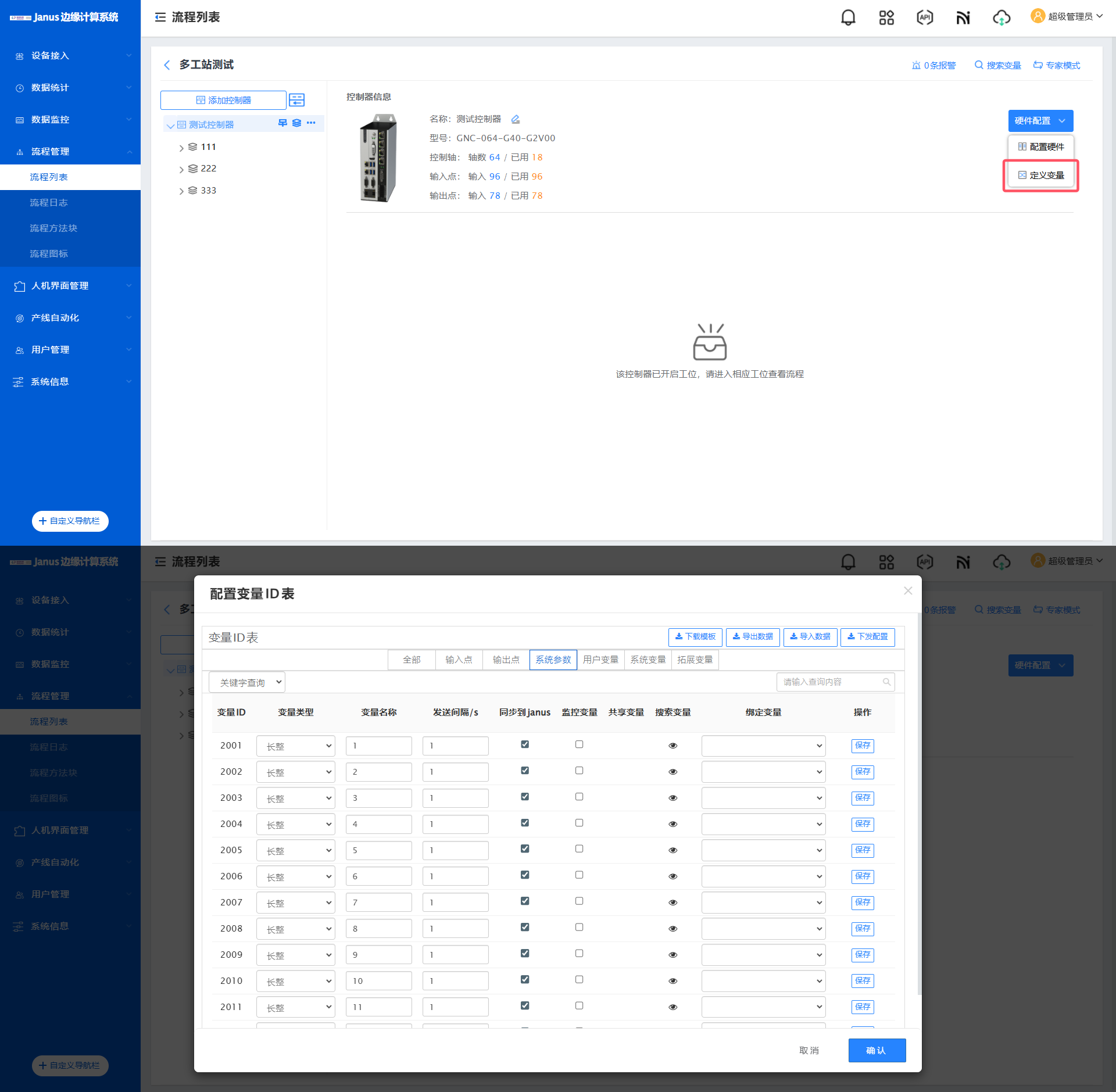
- 返回
设备类型→数据定义界面,在变量列表中检查以下同步指标:- 数据ID
- 变量名称
- 数据类型